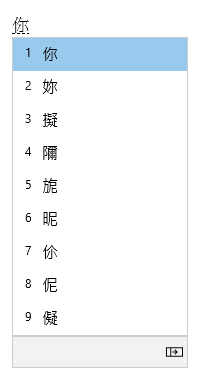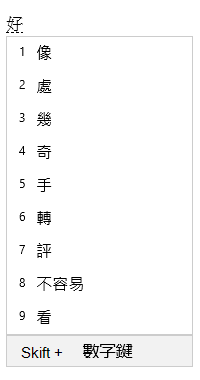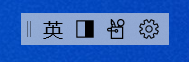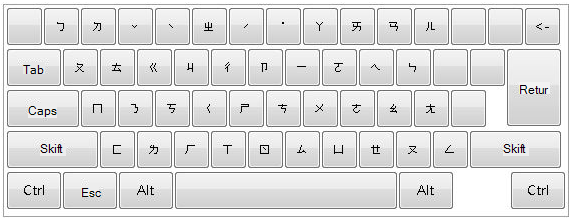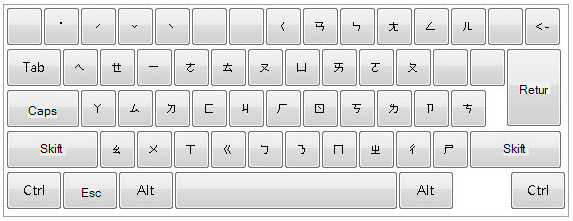Microsoft IME för traditionell kinesiska
Gäller för
Den här artikeln hjälper dig att använda Microsofts inmatningsmetod för traditionell kinesiska Editor (IME) för Microsoft Bopomofo, Microsoft Changjie och Microsoft Quick, inklusive IME-inställningar, funktioner och kortkommandon.
Tips: I den här artikeln används länkar som öppnar IME-inställningar direkt i appen Inställningar. Om du vill komma åt IME-inställningarna manuellt i appen Inställningar läser du Microsoft Bopomofo/Changjie/Quick IME-inställningar i den här artikeln.
Användargränssnitt
Fönstret Konverteringsförslag erbjuder förslag vars streck matchar det som skrivs.
Allmänna åtgärder
|
I det här läget |
Tryck på |
Om du vill |
|---|---|---|
|
Innan fokus växlar till förslagsfönstret |
Nedpil |
Öppna förslagsfönstret. |
|
Uppåtpil |
Ändra till ett annat förslag utan att öppna förslagsfönstret. |
|
|
Med fokus i förslagsfönstret |
Nedåtpil |
Flytta markeringen nedåt. |
|
Uppåtpil |
Flytta upp markeringen. |
|
|
Plats |
Page Down. |
|
|
Tabb |
Expandera till tabellvy. |
|
|
Högerpil |
Expandera till tabellvy. |
|
|
Tal |
Välj motsvarande förslaget. |
|
|
Retur |
Välj det prioriterade förslaget. |
Andra funktioner
-
IME föreslår Bopomofo-läsningen av vad som skrivs vid den sista kandidaten i kandidatfönstret.
-
Om tangentsekvensen inte stämmer överens med Bopomofo-kombinationer kan IME automatiskt ändra det som skrivs i kinesiskt läge till alfanumeriska tecken. Om du vill använda den här funktionen aktiverar du Ändra tangentsekvensen i kinesiskt läge automatiskt till alfanumeriska tecken i Microsoft Bopomofo-inställningarna > Allmänt.
I fönstret Associerad fras visas associerade förslag som är relevanta för det som väljs i fönstret Konverteringsförslag. Du kan välja ett förslag genom att trycka på Skift + nummer.
Förutsättning: Aktivera Led associerade fraser för inmatningstecken i Microsoft Bopomofo-inställningar > Allmänt.
Allmänna åtgärder
|
Tryck på |
Om du vill |
|---|---|
|
Blanksteg |
Page Down. |
|
Skift + nummer |
Välj motsvarande förslaget. |
IME erbjuder ett IME-verktygsfält som erbjuder ett alternativt sätt att snabbt anropa specifika IME-funktioner. IME-verktygsfältet ersätter språkfältet i tidigare versioner av Windows.
Öppna IME-verktygsfältet genom att högerklicka på ikonen för IME-alternativ i systemfältet i Aktivitetsfältet och sedan välja IME-verktygsfältet.
Tangentbordsgenvägar
IME erbjuder tangenter eller kombinationer av olika tangenter för att använda IME-funktioner.
|
Tryck på |
Om du vill |
|---|---|
|
Skift |
Växla mellan engelskt och kinesiskt läge. |
|
Skift + Blanksteg |
Växla teckenbredd mellan hel- och halvbreddsformat. |
|
Ctrl + symbol (till exempel Ctrl + kommatecken) |
Infoga motsvarande symbol med helbreddsformat. Obs!: Om en symbol motsvarar en skiftad tangent trycker du på Skift innan du trycker på symboltangenten. Till exempel Ctrl + Skift + ? för att infoga ?. |
|
Bakåtcitationstecken (') + symboltangent (till exempel Bakåtcitationstecken (') + kommatecken) |
Infoga motsvarande symbol med helbreddsformat. Obs!: Om en symbol motsvarar en skiftad tangent trycker du på Skift innan du trycker på symboltangenten. Till exempel Bakåtcitationstecken (') + Skift + ? för att infoga ?.Effektivt i kinesiskt läge. |
|
Ctrl + Alt + kommatecken |
Visa symboltangentbordet. Om du vill infoga en symbol trycker du kontinuerligt på motsvarande tangent. Obs!: Effektivt i kinesiskt läge. |
|
Bakåtcitationstecken (`) + U + Unicode + blanksteg |
Infoga ett motsvarande tecken. Till exempel bakåtcitationstecken (') + U + 4e00 + blanksteg för att infoga 一. Obs!: Effektivt i kinesiskt läge. |
|
Bakåtcitationstecken (`) + B + Big5-kodpunkt |
Infoga ett motsvarande tecken. Till exempel Bakåtcitationstecken (') + B + A440 för att infoga 一. Obs!: Effektivt i kinesiskt läge. |
Anpassa tangenter
Med IME kan en tangentbordslayout anpassas i Microsoft Bopomofo-inställningarna > tangenttilldelning. IME har stöd för följande layouter.
-
Standard
-
HanYu Pinyin Layouten HanYu Pinyin kan användas på något av följande sätt.
-
Skriv Hanyu Pinyin följt av en ton. Skriv till exempel zhu4yin1 för att få 注音.
Obs!: Tangenterna 1 till 5 representerar de fyra tonerna och den neutrala tonen.
-
Skriv Hanyu Pinyin utan toner och tryck sedan på Retur eller Blanksteg för att konvertera. Skriv till exempel zhuyin och tryck på Retur eller Blanksteg för att få 注音.
-
Skriv Hanyu Pinyin följt av Blanksteg som ton-jokertecken och tryck sedan på Retur eller Blanksteg för att konvertera. Skriv till exempel "zhu yin " och tryck på Retur eller Blanksteg för att få 注音.
-
-
Eten
-
Taiwan Pinyin Layouten Taiwan Pinyin kan användas på något av följande sätt.
-
Skriv Taiwan Pinyin följt av en ton. Skriv till exempel jhu4yin1 för att få 注音.
Obs!: Tangenterna 1 till 5 representerar de fyra tonerna och den neutrala tonen.
-
Skriv Taiwan Pinyin utan toner och tryck sedan på Retur eller blanksteg för att konvertera. Skriv till exempel jhuyin och tryck på Retur eller Blanksteg för att få 注音.
-
Skriv Taiwan Pinyin följt av Blanksteg som ton-jokertecken och tryck sedan på Retur eller Blanksteg för att konvertera. Skriv till exempel "jhu yin " och tryck på Retur eller Blanksteg för att få 注音.
-
Kompatibilitet
Microsoft Bopomofo IME är tillgängligt i versioner av Windows som stöds för närvarande. Om det uppstår problem med den aktuella versionen av IME har IME stöd för en kompatibilitetsinställning som tillåter användning av den tidigare versionen av IME i stället. Den tidigare versionen av IME kan aktiveras genom att aktiveras i Microsoft Bopomofo-inställningarna > Allmänt > Använd tidigare version av Microsoft Bopomofo. IME fortsätter att förbättras, så överväg att lämna feedback som hjälper oss att leverera en bra inmatningsupplevelse till dig.
Användargränssnitt
Fönstret Konverteringsförslag erbjuder förslag vars streck matchar det som skrivs.
Allmänna åtgärder
|
Tryck på |
Om du vill |
|---|---|
|
Nedåtpil |
Flytta markeringen nedåt. |
|
Uppåtpil |
Flytta upp markeringen. |
|
Plats |
Page Down. |
|
Tabb |
Expandera till tabellvy. |
|
Högerpil |
Expandera till tabellvy. |
|
Tal |
Välj motsvarande förslaget. |
|
Retur |
Välj det prioriterade förslaget. |
Fönstret Associerad fras ger associerade förslag som är relevanta för det som skrivs. Du kan välja ett förslag genom att trycka på Skift + nummer.
Allmänna åtgärder
|
Tryck på |
Om du vill |
|---|---|
|
Blanksteg |
Page Down. |
|
Skift + nummer |
Välj motsvarande förslaget. |
IME erbjuder ett IME-verktygsfält som erbjuder ett alternativt sätt att snabbt anropa specifika IME-funktioner. IME-verktygsfältet ersätter språkfältet i tidigare versioner av Windows.
Öppna IME-verktygsfältet genom att högerklicka på ikonen för IME-alternativ i systemfältet i Aktivitetsfältet och sedan välja IME-verktygsfältet.
Kompatibilitet
Microsoft Changjie och Microsoft Quick IME är tillgängliga i versioner av Windows som stöds för närvarande. Om det uppstår problem med den aktuella versionen av IME har IME stöd för en kompatibilitetsinställning som tillåter användning av den tidigare versionen av IME i stället. Den tidigare versionen av IME kan aktiveras på något av följande sätt:
-
Aktivera Microsoft Changjie-inställningar > Allmänt > Använd tidigare version av Microsoft Changjie.
-
Aktivera Microsofts snabbinställningar > Allmänt > Använd tidigare version av Microsoft Quick.
IME fortsätter att förbättras, så överväg att lämna feedback som hjälper oss att leverera en bra inmatningsupplevelse till dig.
Microsoft Bopomofo/Changjie/Quick IME-inställningar
Följande metoder kan användas för att öppna Inställningar för Microsoft Bopomofo, Microsoft Changjie och Microsoft Quick IME:
Högerklicka på ikonen för IME-alternativ i systemfältet i Aktivitetsfältet och välj sedan Inställningar.
Gå till Microsoft Bopomofo/Changjie/Quick-inställningar i appen Inställningar :
-
Välj Start och sedan Inställningar > Tid & språk > Språk & region .Eller Välj följande kortkommando för tid & språk > språk & region :Öppna tid & språk > språk & region
-
I fönstret Tid & språk > språk & region väljer du ellipsen bredvid önskat kinesiskt traditionellt språk under avsnittet Språk och väljer sedan Språkalternativ.
-
I området Tid & språk > språk & region > alternativ väljer du ellipsen bredvid Microsoft Bopomofo, Microsoft Changjie eller Microsoft Quick under avsnittet Tangentbord och väljer sedan Tangentbordsalternativ.
Obs!: Om Microsoft Bopomofo, Microsoft Changjie eller Microsoft Quick inte är tillgängliga på & språk > språk & region > fönstret Alternativ måste de läggas till som tangentbordslayout. Mer information finns i Hantera inställningar för språk och tangentbord/inmatningslayout i Windows: Lägga till en tangentbordslayout.
Supporten för Windows 10 upphör oktober 2025
Efter den 14 oktober 2025 kommer Microsoft inte längre att tillhandahålla kostnadsfria programuppdateringar från Windows Update, teknisk hjälp eller säkerhetskorrigeringar för Windows 10. Datorn fungerar fortfarande, men vi rekommenderar att du flyttar till Windows 11.
-
Välj Start och sedan Inställningar >Tid & språk > språk .Eller Välj följande språkgenväg :Öppna språk
-
Under avsnittet Önskade språk i fönstret Språk väljer du önskat traditionell kinesiska och sedan knappen Alternativ.
-
I fönstret Språkalternativ: <kinesiska> , under avsnittet Tangentbord , väljer du Microsoft Bopomofo, Microsoft Changjie eller Microsoft Quick och sedan knappen Alternativ .
Obs!: Om Microsoft Bopomofo, Microsoft Changjie eller Microsoft Quick inte är tillgängliga på & språk > språk & region > fönstret Alternativ måste de läggas till som tangentbordslayout. Mer information finns i Hantera inställningar för språk och tangentbord/inmatningslayout i Windows: Lägga till en tangentbordslayout.
Använd någon av följande kortkommandon för Microsoft Bopomofo, Microsoft Changjie eller Microsoft Quick för att direkt öppna inställningarna för Microsoft Bopomofo/Changjie/Quick i appen Inställningar :Öppna Microsoft BopomofoÖppna Microsoft ChangjieÖppna Microsoft Quick
Obs!: Om genvägarna ovan inte går direkt till inställningarna Microsoft Bopomofo, Microsoft Changjie eller Microsoft Quick är förmodligen inte motsvarande tangentbordslayout installerad. Information om hur du installerar tangentbordslayouten för Antingen Microsoft Bopomofo, Microsoft Changjie eller Microsoft Quick finns i Hantera inställningar för språk och tangentbord/inmatningslayout i Windows: Lägga till en tangentbordslayout.
Hur kan jag lämna feedback?
Om du stöter på problem eller har förslag angående Microsoft IME kan du ge oss feedback via Feedbackhubben. Välj något av följande alternativ för att öppna Feedbackhubben:
-
Högerklicka på ikonen för IME-alternativ i systemfältet i Aktivitetsfältet och välj sedan Skicka feedback.
-
Välj följande genväg till Feedbackhubben :Öppna Feedbackhubben
Din feedback går direkt till våra tekniker som arbetar med att förbättra IME. Mer information om hur du ger feedback finns i artikeln Skicka feedback med appen feedbackhubben.